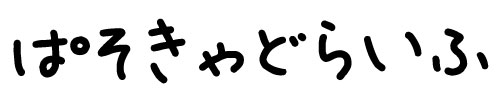jwcadを使っていて、いまいちだと思うのは文字入力関係なんですよね。改行などできるにはできるんですが、Wordとかとはちょっと使い勝手が違っていたりと・・・。
図面を書いていてると、ナンバリングしなければならないときなど、A-01,A-02というように連番を打った後で、「AじゃなくてBだった」と気づくことってありますよね。
ちまちまと文字コマンド→左クリック→打ち換え→エンター という作業を繰り返すのはしんどいです。
そんな時は、文字の置換をしてみましょう。でも置換というコマンドはjwcadにはないんですが、NOTEPADというコマンドから置換機能を使えます。
とても便利なので、覚えておくといいですよ。
jwcadで文字の置換 NOTEPADを使ってみよう
こんな感じで連番をつくったとしましょう。
でも実は「A1,A2,A3・・・ではなくB1,B2,B3・・・とするのが正しかった」
そんなときに一括で置換をかけられたら便利ですよね。
では早速、置換にチャレンジしてみましょう。
①文字コマンド をクリックします。
右上にあるNOTEPADというボタンをみつけてください。
②NOTEPADをクリックしてみましょう。
③範囲選択モードになるので、置換したい文字たちを囲んで選びましょう。
④選択確定 を押します。
すると、メモ帳 が起動し、選んだ文字たちが取り込まれるんですね。
もうお気づきだとおもいます。
メモ帳の置換機能を使って、文字をうちかえていく、という方法を使うんです。
⑤編集→置換と進みます。
⑥置換ウィンドウがでるので、
「検索する文字列」に’A’
「置換後の文字列」に’B’
と入力し、「すべて置換」をクリックしましょう。
AからBへと文字が一気に置換されました。
⑦打ち換えができたら置換ウィンドウのバツを押して、ファイル→上書き保存をして、
メモ帳もバツで終了しましょう。
jwcad上でも、文字がAからBへと打ち換えられています。
以上で置換の作業は終了です。
ちなみに、NOTEPAD→文字選択→選択確定→メモ帳 が開けたら
ctrl + Hで置換ウインドウを出すことができますよ。
さらに時短したい方は、このキーボードショートカットも活用しましょう。
まとめ
jwcadの文字編集で、一括で置換をかけたいときは
文字コマンド → NOTEPADを活用しましょう。
NOTEPADでメモ帳を起動し、置換をかけて保存すると、jwcadにも結果が反映されます。
文字編集で時短したい時、ぜひ活用してくださいね。
▼道具にもこだわる方には以下の記事もおすすめ。
▼筆者のおすすめのイスはこちら

noblechairs EPIC ゲーミングチェア ノーブルチェアーズ エピック 日本正規代理店品 チャコールグレー(張り地:布) NBL-EPC-TX-ATC-SGL
ゲーミングチェアに珍しいファブリックタイプです。ゲーミングチェアにありがちな合皮タイプ異なり、長持ちする布の張地です。車のイスのように座面も固めで座り心地もよいので、高くてもいいものを、、、という方にはピッタリのイスです。